ここAddictiveTipsでは、私たちはすべてフラッシュするためのものですカスタムROMをAndroidデバイスに追加し、通常のAndroidでは不可能なレベルのカスタマイズを行います(ただし、すばらしいXposedフレームワークにより急速に変化しています)。 CyanogenModはかなり長い間、私たちのお気に入りのカスタムROMの1つであり、正当な理由により、当初からカスタムROMシーンに存在し、ほとんどのデバイスをサポートしています。デバイスにインストールするというアイデアに興味がありますが、カスタムリカバリを手動でフラッシュし、さまざまなファイルをダウンロードし、なじみのないリカバリインターフェイスを起動してROMをインストールするというプロセス全体があなたをそこから守っています。心配は終わったかもしれません。 CyanogenModの背後にあるチームは、ROMを以下の形式で、手間をかけずに人気のあるデバイスの印象的なリストにインストールするための簡単なソリューションを提供します。 CyanogenModインストーラー。あなたがしなければならないのは、Androidの両方をインストールすることですインストーラのWindowsアプリを起動し、両方を起動し、簡単な手順に従ってください。ダウンロードとインストールは、舞台裏で自動的に行われます。さらに、ルートアクセスも必要ないため、ストックデバイスでも実行できます。

CyanogenModに慣れていない場合、またはこの優れたROMについて詳しく知りたい場合は、CyanogenModの詳細なレビューをご覧ください。
免責事項: ご自身の責任でこのガイドに従ってください。プロセス中にデバイスが破損または破損した場合、AddictiveTipsは責任を負いません。
続行する前に
CyanogenModインストーラーは、ロック解除された、または公式にロック解除可能なブートローダーを搭載したデバイス。これは、暗号化されたブートローダーを搭載したデバイスを実行している場合、ロックを解除するために非公式のハックが必要になることを意味します。 CyanogenModチームがwikiで管理しているサポート対象デバイスの公式リストがありますので、先に進む前に確認してください。
また、完全を取ることは非常に重要ですデータと現在のROMのバックアップ。バックアップに切り替える必要がある場合に備えて。デバイスのブートローダーが最初からロックされている場合は、内部ストレージのコンテンツもPCにバックアップする必要があります。これは、インストーラーがプロセスでブートローダーのロックを解除し、デバイスのすべてのコンテンツを完全に消去するためですSDカードスロットを搭載したデバイスの外部SDカードにあるもの)。
さらに、デバイスは任意の在庫を実行できますまたは、インストーラがデバイスを正しく識別できる限り、ROM。完全にサポートするために、デバイスの公式ストックROMを実行することをお勧めします。
最後に、ルートアクセスは必要ないため、最初にデバイスをルート化することを心配する必要があります。ただし、既に行っている場合は、まったく問題になりません。インストーラーはルートに関係なく動作します。
必要条件
- USBデバッグが有効
- CyanogenMod Installer AndroidおよびWindowsアプリ、またはMacユーザーの場合は、CyanogenMod Installer for Mac Beta Google+コミュニティに参加して、[About]セクションからベータ版インストーラーをダウンロードします。
手順
AndroidでCyanogenModインストーラーを起動します最初の画面で[開始]をタップします。 2番目の画面では、USB接続のカメラ(PTP)モードを有効にするよう指示されます。 [続行]をタップし、次の画面でカメラ(PTP)を有効にします。

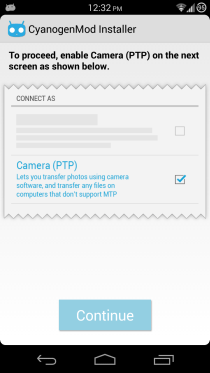
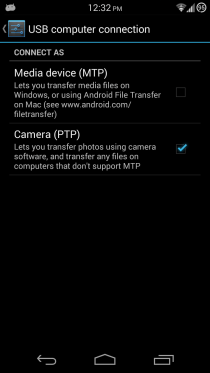
Windows PCでCyanogenModインストーラーを起動します。必要に応じて、最初に自身を更新します。
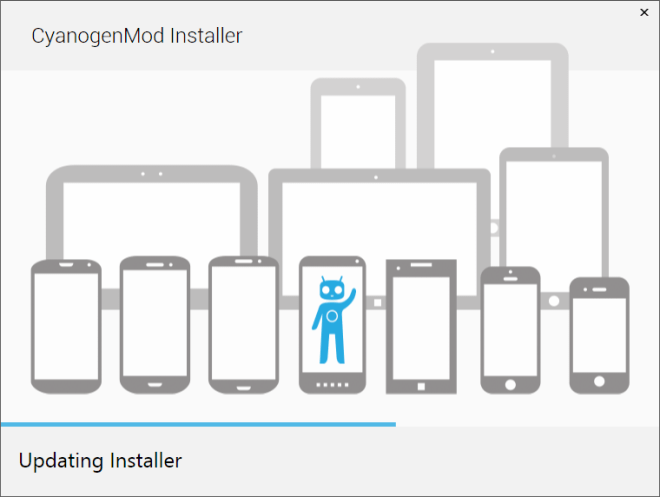
次に、インストーラーはデバイスの検出を試みます。この段階で、デバイスをUSB経由でPCに接続してください。
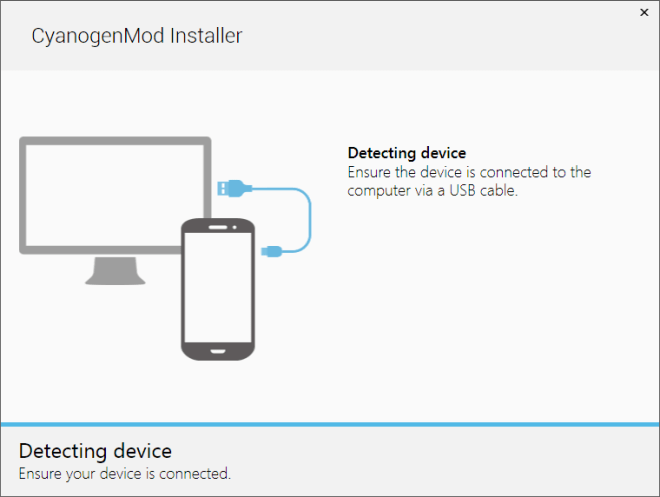
デバイスで、カメラ(PTP)モードを有効にするとCMをインストールする準備ができており、Windowsで続行する必要があることを示す画面が表示されます。前の手順を正しい方法で行った場合、Androidデバイスにインストーラーによって正常に検出されたことを示すメッセージが表示されます。
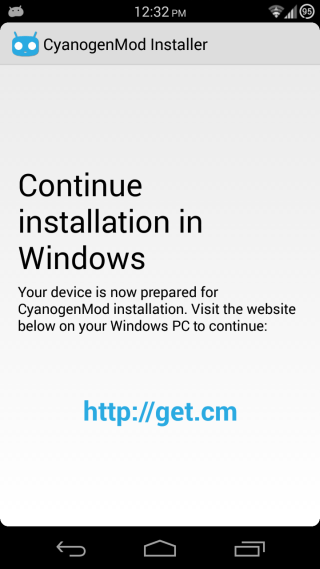
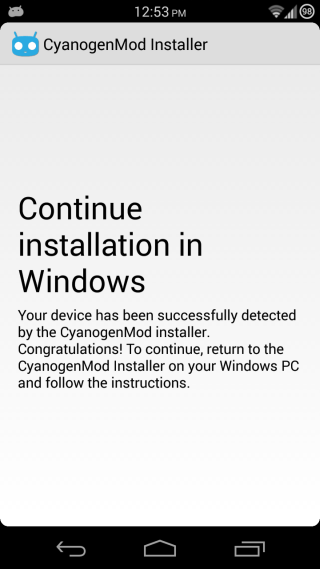
その後、Windowsアプリはデバイスを検査し、互換性があるかどうかを確認します。
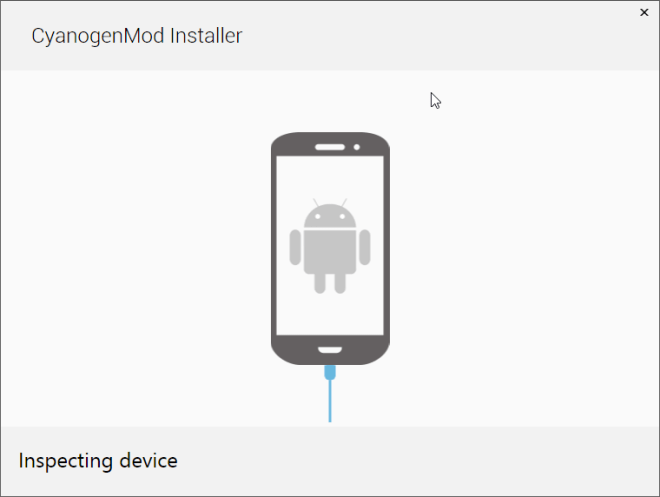
デバイスでUSBデバッグを許可するように求められたら、デバイスの画面に表示されるダイアログで[OK]をタップしてください。

その後、CyanogenModインストーラーが起動しますデバイスに必要なファイルをダウンロードします。回復ソフトウェアから始め、オペレーティングシステム、最後にいくつかのシステムアプリケーションが続きます。
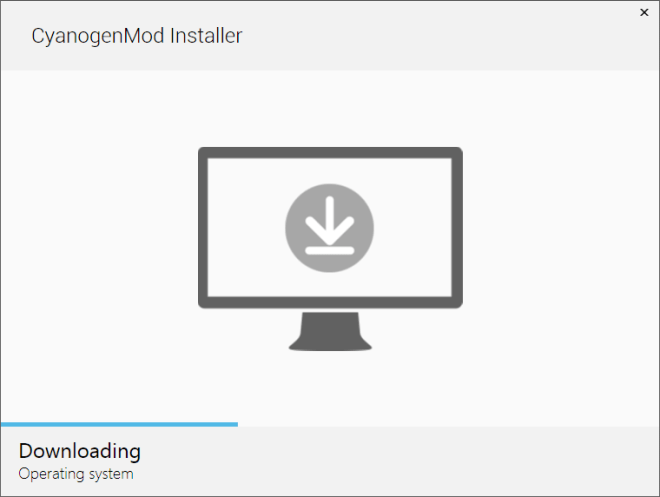
すべてがダウンロードされると、次のようになりますROMをインストールするように求められます。スマートフォンから外部SDカードまたはPCに必要なものがすべてバックアップされていることを再確認し、準備ができたら[インストール]をクリックします。
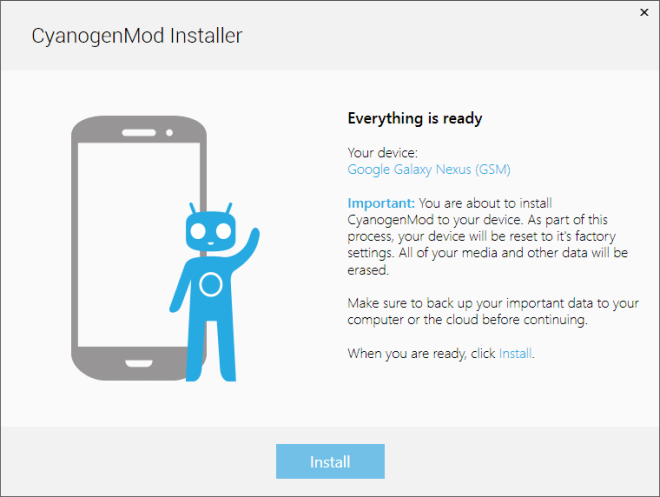
この時点から、インストーラーは必要に応じてデバイス自体を再起動し、CyanogenModをインストールするために必要なすべての手順を実行します。 PCアプリと端末の画面に目を配り、そこに表示される指示に従ってください。数分で、CyanogenModが完全に起動してデバイス上で実行されます。
このような公式のソリューションを見るのは素晴らしいことですAndroidカスタムROMシーンの最大の名前から、他の人気のあるROM開発者も同様のソリューションの提供を開始して、技術者以外のユーザーが簡単に切り替えプロセスを行えるようになることを願っています。
CyanogenModインストーラーについてどう思いますか?この方法を使用するか、古い手動のフラッシュ方法を使用しますか?以下のコメントでそれを教えてください。










コメント